在使用电脑的过程中,我们常常会遇到电脑开机后无法显示桌面的情况。这不仅会给我们的工作和娱乐带来困扰,还可能暗示着一些系统或硬件方面的问题。在本文中,我们将探讨一些解决这个问题的方法和技巧,帮助您迅速解决桌面显示问题。
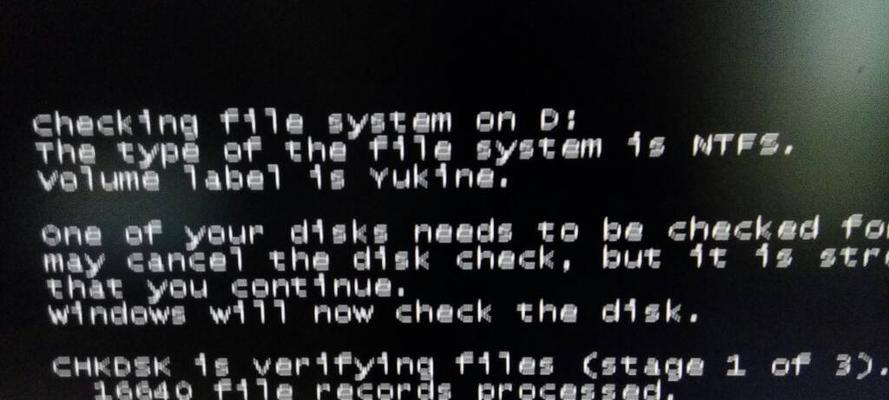
一、检查显示器连接是否正常
通过检查显示器与电脑之间的连接线是否牢固地插入到相应的接口,以及电源线是否接触良好,来排除连接不良导致的桌面显示问题。
二、检查电脑硬件是否正常工作
确认电脑的电源是否正常启动,风扇是否转动,灯光是否亮起,如果这些指示都正常,则有可能是其他硬件故障导致桌面无法显示。
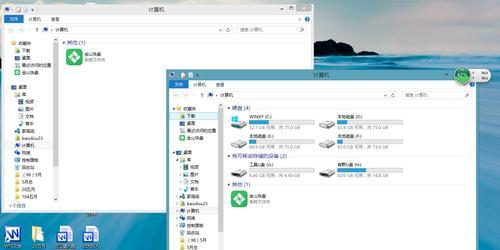
三、尝试重启电脑
有时候电脑只是出现了一些临时的故障,重启电脑可能会解决问题。您可以通过按住电源键5秒钟强制关机,再重新启动电脑,看看是否能够恢复桌面显示。
四、检查显卡是否正常工作
显卡是负责输出图像的重要硬件之一,如果显卡出现故障,就可能导致桌面无法显示。您可以尝试重新插拔显卡,并确保它与主板的接口没有松动或脏污。
五、进入安全模式修复问题
有时候电脑开机后进入安全模式可以帮助您检测和解决一些系统问题。您可以通过按下F8或Shift键,在启动时选择进入安全模式,然后尝试修复问题并重新启动电脑。
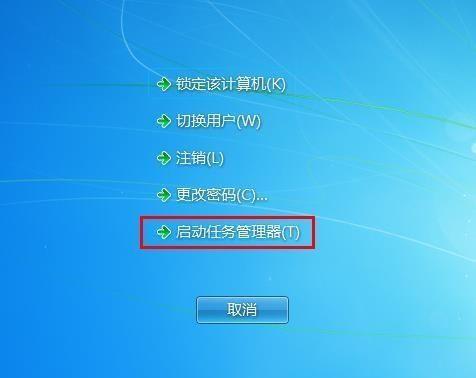
六、检查显示设置是否正确
有时候电脑的显示设置可能被错误配置,导致桌面无法显示。您可以尝试按下Win+P组合键,选择正确的显示模式,以解决桌面显示问题。
七、检查操作系统是否受损
如果经过以上方法都无法解决桌面显示问题,有可能是操作系统文件受损。您可以尝试使用Windows安装盘进行修复或重装操作系统,以恢复桌面显示功能。
八、更新显卡驱动程序
旧版本的显卡驱动程序可能会导致桌面显示问题。您可以通过访问显卡厂商的官方网站,下载并安装最新的显卡驱动程序,以解决桌面显示问题。
九、卸载不兼容的程序
某些不兼容的程序可能会干扰桌面的显示。您可以尝试卸载最近安装的程序,并检查是否解决了桌面显示问题。
十、查找病毒或恶意软件
病毒或恶意软件可能会破坏操作系统或引起其他问题,导致桌面无法显示。您可以运行杀毒软件进行全盘扫描,清除可能的威胁,并重新启动电脑。
十一、检查用户配置文件
有时候用户配置文件的错误或损坏可能会导致桌面无法显示。您可以尝试使用备用管理员账户登录,并检查是否能够正常显示桌面。
十二、恢复系统到上一个可用状态
如果您最近没有对电脑进行重要更改,可以尝试将系统恢复到最后一个可用状态。打开控制面板,选择“系统与安全”,然后选择“系统”,点击“系统保护”,选择“系统还原”,按照提示进行操作即可。
十三、检查电脑内存是否正常工作
电脑内存的问题也可能导致桌面无法显示。您可以尝试重新安装内存条,并确保它们牢固地插入到插槽中。
十四、寻求专业技术支持
如果以上方法都无法解决桌面显示问题,建议寻求专业技术支持。专业人员可以帮助您检测并解决更复杂的硬件或软件问题,确保电脑正常工作。
十五、
桌面无法显示是一个常见的电脑问题,但它也有许多解决方法。通过检查连接、重启、修复操作系统、更新驱动程序等方法,您有望迅速解决桌面显示问题,确保电脑正常运行。如果问题持续存在,建议寻求专业技术支持,以便更好地排除故障并恢复电脑的正常功能。





